
Αυτό το λογισμικό θα διατηρήσει τα προγράμματα οδήγησης σας σε λειτουργία και σε λειτουργία, διατηρώντας έτσι ασφαλή από συνηθισμένα σφάλματα υπολογιστή και αστοχία υλικού. Ελέγξτε όλα τα προγράμματα οδήγησης τώρα σε 3 εύκολα βήματα:
- Κατεβάστε το DriverFix (επαληθευμένο αρχείο λήψης).
- Κάντε κλικ Εναρξη σάρωσης για να βρείτε όλα τα προβληματικά προγράμματα οδήγησης.
- Κάντε κλικ Ενημέρωση προγραμμάτων οδήγησης για να λάβετε νέες εκδόσεις και να αποφύγετε δυσλειτουργίες του συστήματος.
- Το DriverFix έχει ληφθεί από το 0 αναγνώστες αυτόν τον μήνα.
Εάν εσείς ή η εταιρεία σας χρησιμοποιείτε το Microsoft Office Suite, τότε πιθανότατα είναι ο προεπιλεγμένος πελάτης email σας Microsoft Outlook.
Ενώ μπορεί να μην είναι ακριβώς το πιο δημοφιλής πελάτης email εκεί έξω, είναι πολύ προσαρμόσιμο και ενημερώνεται συνεχώς, καθιστώντας το πολύ αξιόπιστο.
Φυσικά, μια πτυχή σχετικά με το Outlook και άλλους πελάτες email είναι ότι πολλοί άνθρωποι είναι περίεργοι για το πώς μπορείτε να αποθηκεύσετε τοπικά τα μηνύματα ηλεκτρονικού ταχυδρομείου από αυτό.
Ενώ το Microsoft Outlook μπορεί ήδη να αποθηκεύει τα μηνύματα ηλεκτρονικού ταχυδρομείου τοπικά στον υπολογιστή σας με τη μορφή αρχείου PST, δεν είναι όλα αυτά προσβάσιμα.
Επιπλέον, το άνοιγμα ενός αρχείου PST δεν είναι τόσο εύκολο, καθώς χρειάζεστε το Outlook για να το ανοίξετε ή ένα άλλο εργαλείο τρίτου μέρους που ειδικεύεται στη μετατροπή, ανάκτηση και διαχείριση email.
Πώς μπορώ να κατεβάσω μηνύματα ηλεκτρονικού ταχυδρομείου του Microsoft Outlook στο Excel;
Ένα πράγμα που πρέπει να θυμάστε είναι ότι εάν θέλετε να εξαγάγετε ένα email σε ένα Προέχω υπολογιστικό φύλλο, το μόνο πράγμα που θα μεταφερθεί θα είναι τα ίδια τα δεδομένα και οι βασικοί σύνδεσμοι.
Άλλα στοιχεία, όπως η μορφοποίηση θα χαθούν κατά τη διαδικασία, επομένως η λειτουργία δεν είναι ακριβώς ανόητη.
Εάν η μορφοποίηση είναι μεγάλη ανησυχία για εσάς, θα πρέπει να εξετάσετε το ενδεχόμενο εξαγωγής μηνυμάτων ηλεκτρονικού ταχυδρομείου σε HTML.
1. Κατεβάστε μηνύματα ηλεκτρονικού ταχυδρομείου του Outlook στο Excel χρησιμοποιώντας Εισαγωγή / Εξαγωγή
- Ανοιξε Microsoft Outlook
- Τύπος Αρχείο
- Επιλέγω Άνοιγμα και εξαγωγή
- Κάντε κλικ Εισαγωγή εξαγωγή
- Επιλέγω Εξαγωγή σε αρχείο
- Κάντε κλικ στην Αναζήτηση
- Ορίστε τον τύπο αρχείου ως CSV
- Ελεγξε το Εξαγωγή μηνυμάτων ηλεκτρονικού ταχυδρομείου από την επιλογή φακέλου για να ανοίξετε το Map Custom Fields κουτί διαλόγου
- Προσθέστε ή καταργήστε τα πεδία που χρειάζεστε στο βιβλίο εργασίας
- Επιλέξτε την τοποθεσία όπου θέλετε να αποθηκευτεί το αρχείο σας
- Δώστε στο αρχείο ένα όνομα για ευκολότερη αναγνώριση
- Επιλέγω Φινίρισμα
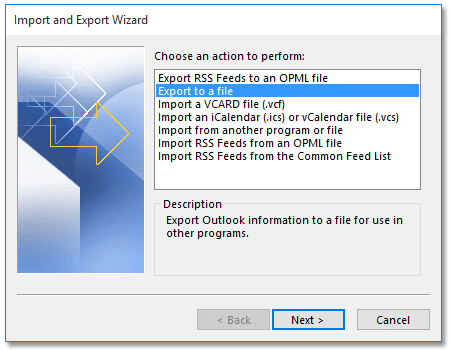
2. Πραγματοποιήστε λήψη των μηνυμάτων Outlook στο Excel χρησιμοποιώντας το Copy
- Ανοιξε Microsoft Outlook
- Παω σε Ταχυδρομείο θέα
- Παω σε Θέα
- Επιλέγω Πλαίσιο ανάγνωσης
- Κάντε κλικ Μακριά από
- Κάντε κλικ Θέα
- Επιλέγω Προσθήκη στηλών
- ο Εμφάνιση στηλών θα εμφανιστεί το πλαίσιο διαλόγου
- Επιλέγω Όλα τα πεδία αλληλογραφίας από το Επιλέξτε διαθέσιμες στήλες αναπτυσσόμενη λίστα
- Κάντε κλικ για να επισημάνετε το Μήνυμα επιλογή στο Διαθέσιμες στήλες Ενότητα
- Κάντε κλικ στο Προσθήκη κουμπί και Εντάξει κουμπί ένα προς ένα
- Επιλέγω όλα τα email στο φάκελο email
- Αντιγράψτε τα όλα χρησιμοποιώντας Ctrl + ντο
- Δημιουργώ ένα νέο βιβλίο εργασίας στο Microsoft excel
- Επικόλληση τα μηνύματα ηλεκτρονικού ταχυδρομείου σε αυτό το βιβλίο εργασίας
- Σώσει το βιβλίο εργασίας
3. Χρησιμοποιήστε ένα πρόσθετο του Microsoft Outlook
Μπορείτε να χρησιμοποιήσετε τα Πρόσθετα για το Microsoft Outlook για να διευκολύνετε την αλληλογραφία για να υπερέχετε τη μετατροπή.
Αυτά τα προγράμματα έχουν συνήθως ένα σαν μάγος οδηγός που πρέπει να ακολουθήσετε και θα τελειώσετε σε χρόνο μηδέν.
Ένα τέτοιο παράδειγμα είναι Kutools για Microsoft Outlookκαι θα σας επιτρέψει να εκτελέσετε την ίδια διαδικασία σε μόλις 2 ή 3 βήματα.
Η εξαγωγή email στο Excel έγινε εύκολη
Ακολουθώντας οποιαδήποτε από τις συμβουλές που αναφέρονται παραπάνω, θα μπορείτε να κάνετε χρήση οποιουδήποτε υπολογιστικού φύλλου που ενδέχεται να λάβετε μέσω email αποτελεσματικά.
Πιο συγκεκριμένα, αυτές οι μέθοδοι λειτουργούν σχεδόν με οποιοδήποτε πρόγραμμα που μπορεί να διαχειριστεί υπολογιστικά φύλλα, όχι μόνο με το Microsoft Excel.
ΣΧΕΤΙΚΑ ΑΡΘΡΑ ΠΟΥ ΠΡΕΠΕΙ ΝΑ ΕΞΕΤΑΣΕΤΕ:
- Microsoft Outlook για πλήρη υποστήριξη για το Black Office Theme
- Τρόπος λήψης του Salesforce για το Outlook
- Δεν είναι δυνατή η εμφάνιση της λίστας διευθύνσεων στο Outlook
![Εισαγωγή αλληλογραφίας Outlook Express στο Outlook 2010 [ΠΩΣ ΝΑ]](/f/ac38b684d36ed7fb4a00f62fccad10fe.jpg?width=300&height=460)
